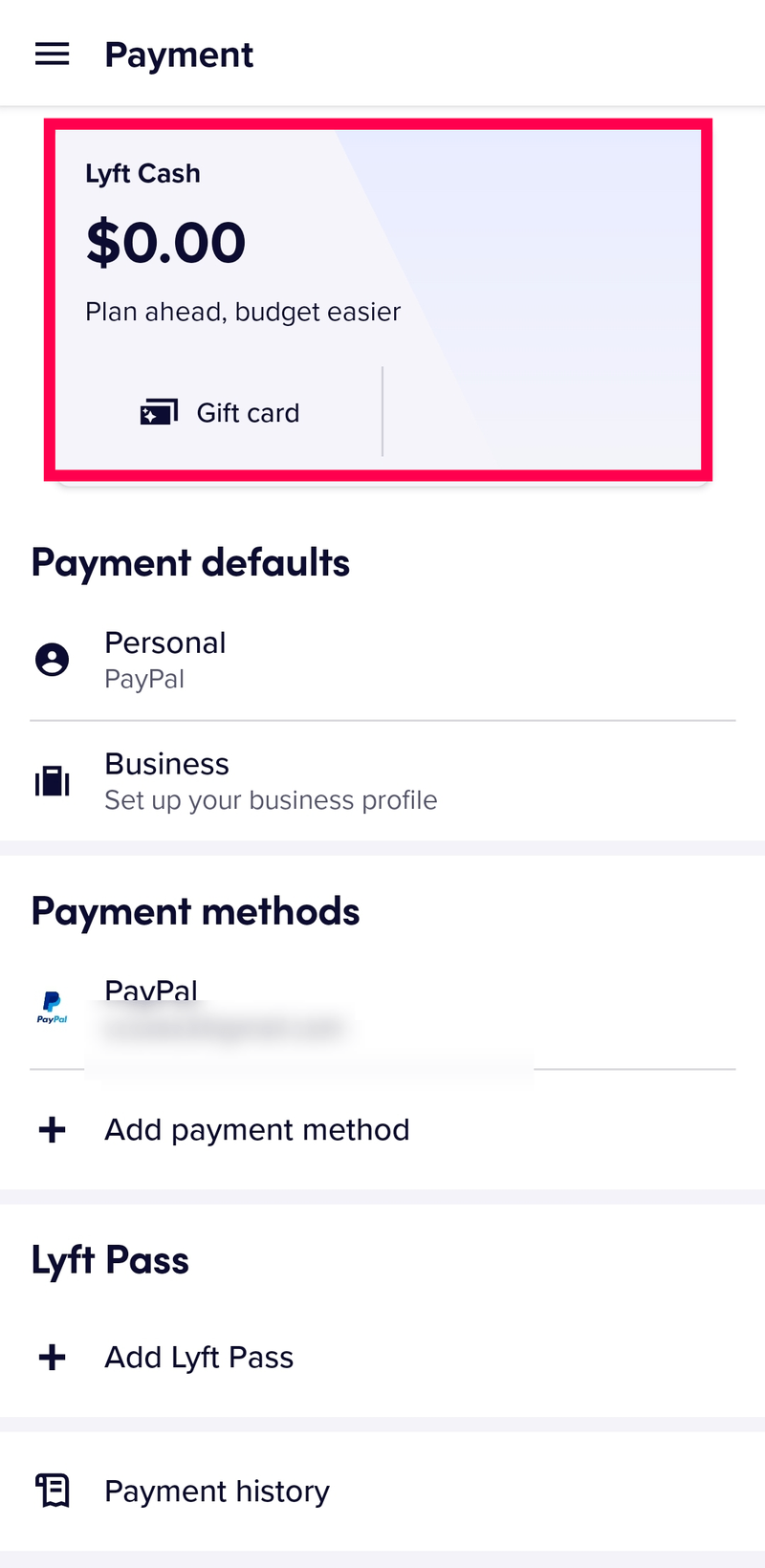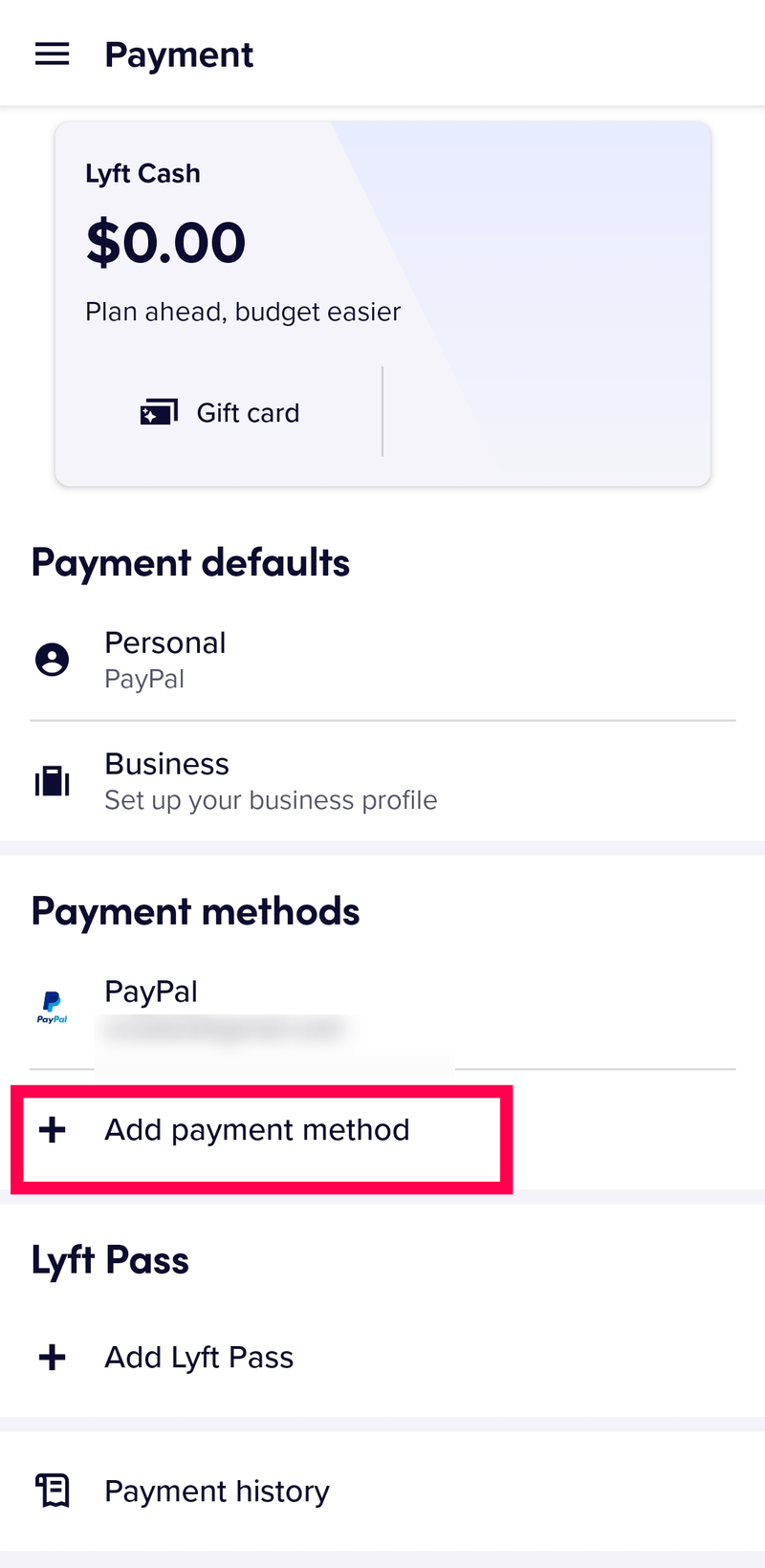Jika Anda bertanya-tanya bagaimana cara membayar tunai untuk perjalanan Lyft Anda – Anda kurang beruntung. Opsi ini bahkan tidak tersedia. Di dunia modern saat ini, layanan mengemudi bergaya taksi yang ketinggalan zaman digantikan oleh perusahaan transportasi baru, seperti Uber, CAR:GO, dan Lyft – yang tidak lagi menerima uang tunai sebagai bentuk pembayaran.

Dalam panduan ini, kita akan membahas berbagai metode pembayaran yang diterima Lyft. Kami juga akan menjawab beberapa pertanyaan umum mengenai kebijakan pembayaran Lyft.
Metode Pembayaran Lyft
Lyft adalah aplikasi seluler berbasis di AS yang menawarkan berbagai layanan kendaraan, seperti naik mobil, opsi untuk menyewa mobil, dan skuter bermotor. Lyft juga menawarkan sistem berbagi sepeda dan layanan pengiriman makanan. Setelah Anda membuat akun di aplikasi seluler mereka atau situs web Anda dapat mengajukan permohonan untuk salah satu opsi ini.
Anda dapat meminta berbagai jenis wahana – tidak hanya mobil, tetapi juga sepeda dan skuter- dan Anda bahkan dapat meminta tumpangan untuk orang lain. Saat Anda menggunakan layanan Lyft, Anda dapat meningkatkan keamanan Anda dengan membagikan lokasi Anda kepada teman dan keluarga Anda. Ini hanyalah beberapa fitur berguna yang ditawarkan Lyft.
Untuk metode pembayaran yang tersedia di Lyft, ada beberapa opsi untuk dipilih. Meskipun Anda tidak dapat membayar tunai untuk perjalanan Lyft Anda, Anda dapat membayar dengan akun Lyft Anda, kartu debit/kredit Anda, atau menggunakan kartu hadiah Lyft.
Dalam panduan ini, kita akan membahas masing-masing metode pembayaran ini selangkah demi selangkah.
Tambahkan Uang Tunai ke Akun Lyft Cash
Setelah setiap perjalanan Lyft, Anda akan diminta untuk menilai pengemudi Anda dan memberikan umpan balik tentang perjalanan Anda. Setelah Anda selesai, pengemudi Anda akan meminta Anda untuk mengkonfirmasi metode pembayaran Anda.
Anda dapat mengatur metode pembayaran default ke akun Lyft Anda, yang juga disebut Lyft Cash. Untuk menggunakan salah satu layanan transportasi Lyft, Anda harus memiliki uang di akun Lyft Anda, yang terhubung langsung ke rekening bank Anda. Anda dapat mentransfer uang dari rekening bank Anda ke akun Lyft Anda dalam hitungan detik, yang secara otomatis akan digunakan untuk perjalanan Lyft Anda saat ini.
Jika Anda ingin menambahkan uang tunai ke akun Lyft Cash Anda, ikuti langkah-langkah di bawah ini:
- Buka aplikasi Lyft di ponsel Anda.
- Buka menu Anda di sudut kiri atas layar Anda.

- Temukan tab Pembayaran dan ketuk di atasnya.

- Pergi ke Kartu Tunai Lyft.
- Pilih opsi Tambahkan uang tunai.
- Ketik jumlah uang yang ingin Anda tambahkan ke akun Lyft Cash Anda.
- Pilih Selesai.
- Ketuk opsi Check Out.
- Pilih metode pembayaran pilihan Anda untuk membayar perjalanan Lyft.
- Pilih Pembelian.
Itu saja. Ketika pembayaran Anda telah diselesaikan, Anda akan menerima email dengan tanda terima, bersama dengan informasi pembayaran. Pembayaran Anda juga akan langsung terkirim ke sistem Lyft.
Anda dapat mengulangi langkah-langkah ini setiap kali Anda kehabisan uang tunai di akun Lyft Cash Anda. Jika Anda bertanya-tanya apa yang terjadi ketika Anda tidak memiliki cukup uang di akun Lyft Cash Anda untuk menutupi seluruh biaya perjalanan, selisihnya akan diambil dari metode pembayaran default Anda – rekening bank Anda.
Jika Anda ingin mengelola akun Lyft Cash Anda, Anda dapat menggunakan opsi Isi ulang otomatis. Jika Anda mengaktifkan fitur ini, akun Lyft Cash Anda akan diisi ulang secara otomatis setelah saldo akun Anda kurang dari . Lyft melakukan ini dengan mengambil saldo dari metode pembayaran default Anda.
Untuk mengaktifkan fitur ini, cukup buka Pembayaran, dan aktifkan sakelar Isi ulang otomatis. Jika Anda berubah pikiran, Anda dapat menonaktifkan fitur ini kapan saja.
Anda juga memiliki opsi untuk menambahkan kartu hadiah ke akun Lyft Cash Anda. Beginilah cara melakukannya:
- Buka Angkat.
- Ketuk tiga garis horizontal di sudut kiri atas layar Anda.

- Buka Pembayaran.

- Temukan ikon kartu hadiah di menu dan ketuk di atasnya.
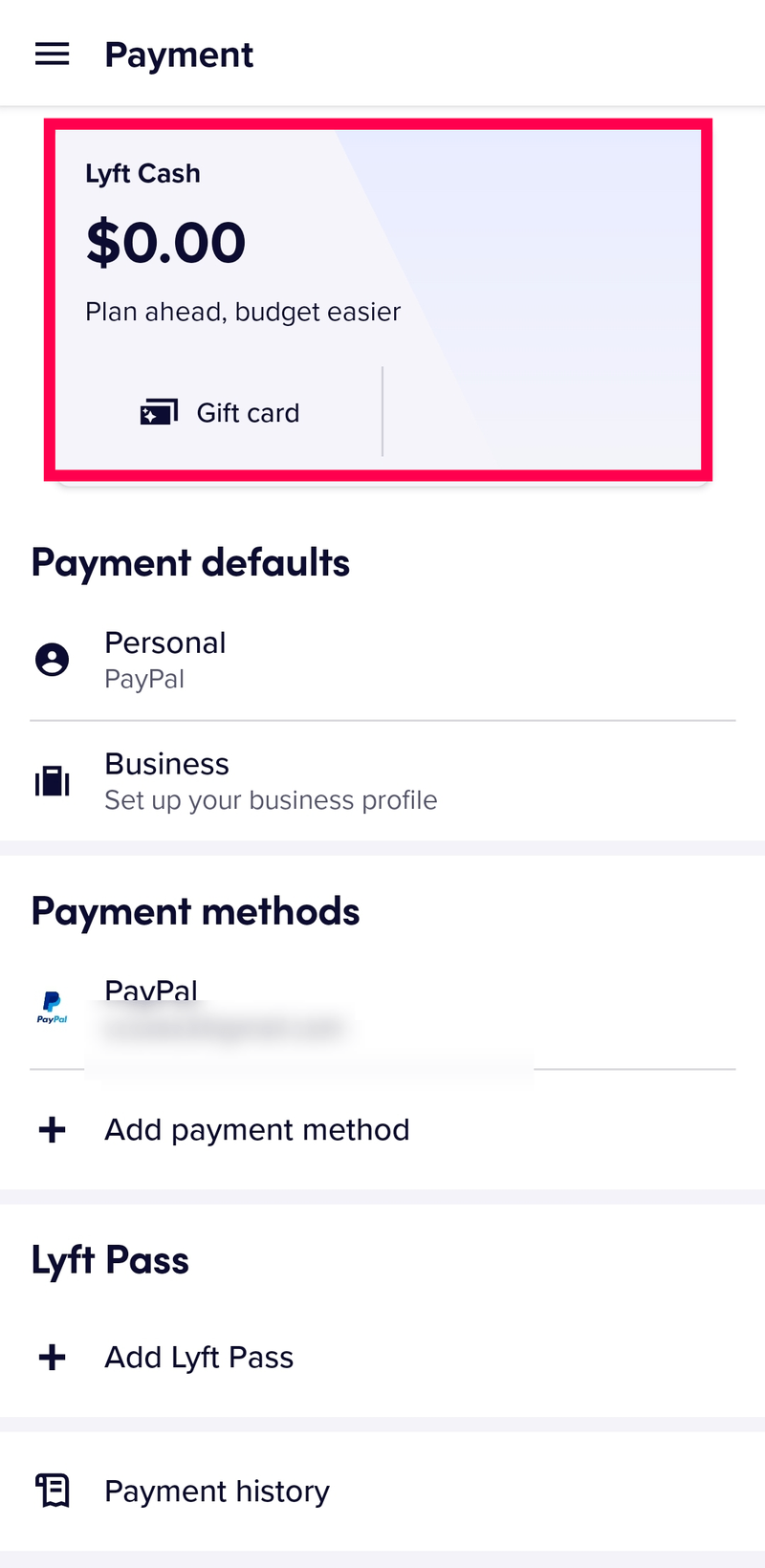
- Ketik kode kartu hadiah dan PIN Anda.
Menggunakan kartu hadiah Anda sederhana, dan Anda dapat mengulangi proses ini setiap kali Anda menerima kartu hadiah baru.
Tambahkan Uang Tunai ke Kartu Kredit Prabayar untuk Lyft Rides
Jika Anda tidak ingin menggunakan Lyft Cash, Anda dapat membayar layanan Lyft dengan kartu kredit, kartu debit, rekening bank, kartu prabayar, pengecer, dan kartu hadiah digital. Di sisi lain, Lyft tidak mengizinkan Anda membayar layanan mereka menggunakan kartu komuter, Google Pay, Venmo, PayPal, dan Apple Pay.
Kartu kredit prabayar tidak terhubung ke rekening bank Anda; sebagai gantinya, Anda hanya memiliki opsi untuk membelanjakan uang yang telah Anda tambahkan ke kartu prabayar sebelumnya. Anda dapat menambahkan uang tunai ke kartu prabayar dengan beberapa cara:
- Setor pembayaran ke kartu prabayar Anda.
- Transfer uang tunai dari rekening bank Anda, atau kartu prabayar lainnya.
- Beli paket isi ulang untuk menambahkan uang ke kartu prabayar Anda.
Setelah Anda menambahkan uang tunai ke kartu kredit prabayar Anda, ini adalah bagaimana Anda dapat mengaturnya sebagai metode pembayaran default di Lyft:
- Buka aplikasi Lyft Anda.
- Ketuk tiga garis horizontal di sudut kiri atas layar Anda.

- Buka Pembayaran.

- Di bagian Metode pembayaran, temukan Tambahkan Kartu dan ketuk di atasnya.
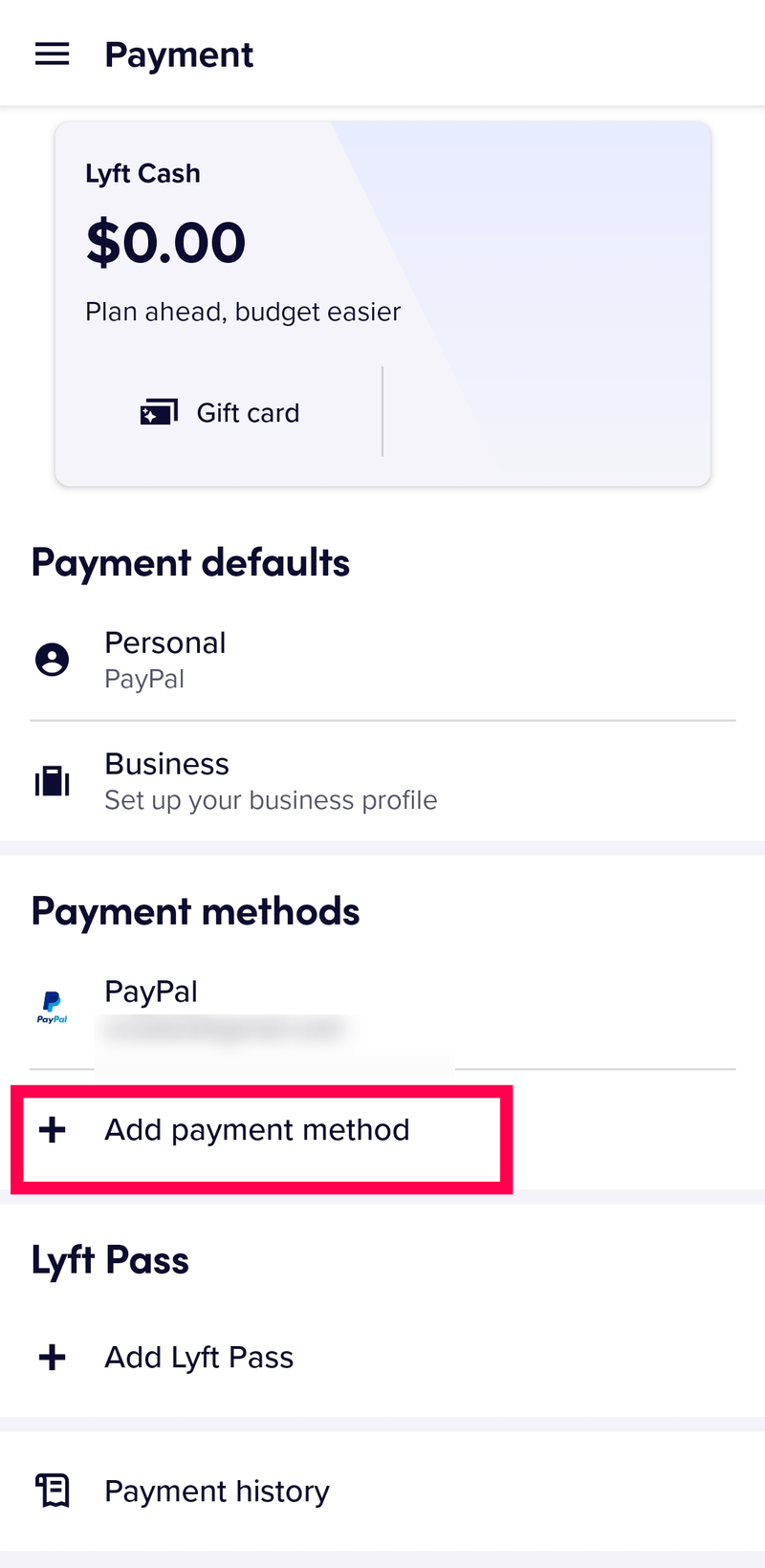
- Ketik nomor kartu prabayar Anda dan informasi lainnya.
- Pilih Simpan.
Sekarang Anda dapat menggunakan kartu kredit prabayar Anda untuk membayar layanan Lyft.
Tambahkan Uang Tunai ke Rekening Bank Anda dan Gunakan Kartu Bank Anda untuk Lyft
Metode pembayaran lain untuk perjalanan Lyft Anda adalah dengan rekening bank Anda. Lyft menerima semua jenis kartu kredit – MasterCard, Visa, dan Discover. Agar Anda dapat menggunakan metode pembayaran ini, Anda harus memiliki uang tunai yang sebenarnya di rekening bank Anda. Menambahkan uang tunai ke rekening bank biasanya termasuk pergi ke bank Anda, atau mentransfer uang dari rekening lain.
Setelah Anda menambahkan uang tunai ke rekening bank Anda, ikuti langkah-langkah di bawah ini untuk menggunakan kartu bank Anda sebagai metode pembayaran default untuk Lyft:
- Buka aplikasi Lyft di ponsel Anda.
- Ketuk tiga garis horizontal di sudut kiri atas layar Anda.
- Buka tab Pembayaran.
- Temukan opsi Metode pembayaran.
- Ketuk Tambahkan kartu.
- Masukkan detail kartu bank Anda ke dalam kolom.
- Ketuk Simpan.
Itu saja. Anda dapat menggunakan metode ini setiap kali Anda ingin memperbarui metode pembayaran Anda di Lyft.
Pertanyaan yang Sering Diajukan
Bisakah Anda Memberi Tip Pengemudi Dengan Uang Tunai?
Jika Anda ingin memberi tip kepada pengemudi Anda, Anda dapat memberinya uang tunai, atau Anda dapat menggunakan aplikasi Lyft. Jika Anda memilih yang terakhir, Anda memiliki dua opsi. Anda dapat langsung memberi tip kepada pengemudi atau melakukannya nanti.
Jika Anda ingin melakukannya lebih cepat daripada nanti, berhati-hatilah; Anda hanya mendapat waktu dua jam Metode ini hanya mungkin jika Anda masih belum membayar biaya perjalanan dan jika Anda belum menilai pengemudi. Jika Anda ingin memberi tip kepada pengemudi Anda pada saat yang sama Anda membayar untuk perjalanan Anda, yang perlu Anda lakukan adalah mengetikkan jumlah total pada aplikasi Lyft Anda. Ini termasuk uang tunai untuk layanan Lyft dan jumlah tambahan untuk tip.
cara memeriksa apakah ponsel sprint tidak terkunci
Jika Anda ingin melakukannya nanti, Anda harus menemukan driver Anda di tab Riwayat Perjalanan. Setelah Anda menemukan driver Anda dalam daftar, pilih opsi Tip driver. Anda hanya memiliki 72 jam untuk metode ini. Namun, kiat dalam aplikasi harus berjumlah di bawah .
Mengapa Anda Tidak Dapat Membayar Tunai untuk Lyft Rides?
Membayar tunai untuk layanan Lyft tidak tersedia. Seperti CAR:GO, Lyft hanya menerima pembayaran dalam bentuk kartu kredit dan debit atau kartu lain yang terhubung ke rekening bank.
Saya tidak melihat opsi untuk menambahkan uang tunai Lyft. Apa yang terjadi?
Jika Anda mengikuti petunjuk di atas tetapi tidak melihat opsi tunai Lyft, itu karena opsi ini belum tersedia untuk semua pengendara. Perusahaan belum memberi kami perkiraan waktu bahwa fitur tersebut akan tersedia. Anda masih dapat membeli kartu hadiah dan menambahkan dana ke akun Lyft Anda dengan cara itu.
Pilih Metode Pembayaran yang Sesuai untuk Anda
Sekarang Anda tahu cara membayar layanan transportasi Lyft. Anda memiliki pilihan untuk menggunakan akun Lyft Cash Anda, kartu hadiah, atau cukup menautkan akun Anda ke kartu bank Anda. Anda juga tahu cara memperbarui metode pembayaran default dan memberi tip kepada pengemudi.
Bagaimana Anda biasanya lebih suka membayar perjalanan Lyft? Apakah Anda menggunakan salah satu metode yang diuraikan dalam artikel ini? Beri tahu kami di bagian komentar di bawah.